Det er obligatorisk å installere VirtualBox, Docker eller Hyper-V på systemet ditt før du bruker Vagrant. Vagrant gir et utviklingsmiljø i stor skala til utviklere, slik at de kan jobbe på tvers av forskjellige operativsystemer.
Vagrant-verktøyet kan installeres på flere Linux-systemer, men for i dag vil vi gå med Ubuntu ved å bruke VirtualBox som virtualiseringsteknologi.
Installere Vagrant på Ubuntu 20.04
For å laste ned Vagrant på Ubuntu-operativsystemet, må du først installere VirtualBox på systemet (hvis det ikke allerede er installert).
For å starte nedlastingsprosessen, bruk først følgende kommando for å oppdatere alle systempakker:
$ sudo apt oppdatering
Deretter begynner du å installere VirtualBox med følgende kommando:
$ sudo apt installere VirtualBox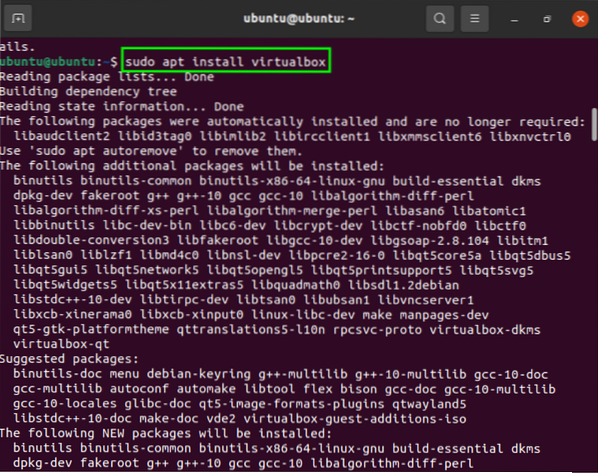
Installasjonen og nedlastingen av VirtualBox vil bli fullført på bare noen få minutter. Etter det, for å installere den nyeste versjonen av Vagrant på Ubuntu (da den ikke oppdateres regelmessig), kopier du følgende vagrant wget pakke inn i terminalen:
$ krøll -O https: // utgivelser.hashicorp.com / vagrant / 2.2.9 / vagrant_2.2.9_x86_64.deb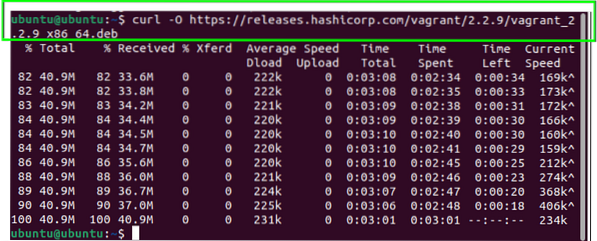
Etter å ha fått pakken, send ut følgende kommando for å installere Vagrant:
$ sudo apt installere ./ vagrant_2.2.9_x86_64.deb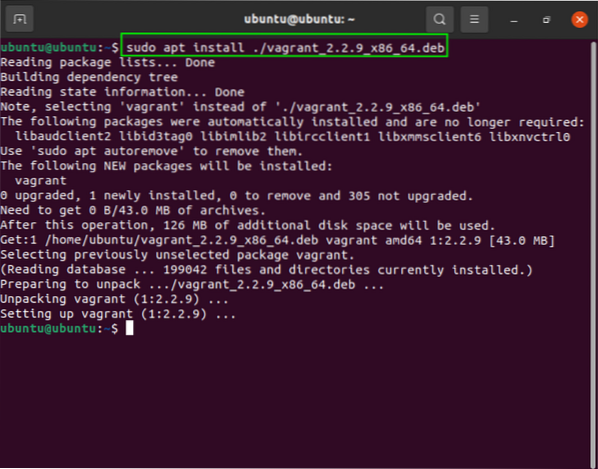
Kjør følgende kommando for å bekrefte at Vagrant er installert:
$ vagrant -versjon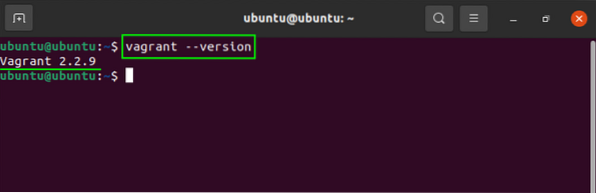
Som du kan se fra utgangen som vises i terminalen, har Vagrant blitt installert. Nå kan vi begynne å utforske Vagrant videre.
Komme i gang med Vagrant
For å lage et nytt prosjekt i Vagrant, må du først opprette en katalog med følgende kommando:
$ mkdir ~ / my-vagrant-projectFor å endre katalogen, send kommandoen nedenfor:
$ cd ~ / my-vagrant-project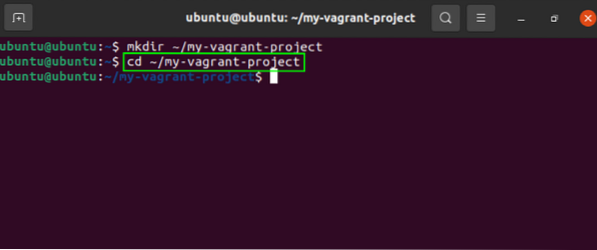
Bruke i det kommandoen for å initialisere en ny fil, velg en Vagrantbox fra https: // app.vagrantup.com / bokser / søk, og begynn å jobbe med filen.
For eksempel vil vi bruke centos for å vise deg hvordan denne prosessen fungerer. Vi vil utstede følgende kommando i terminalen:
$ vagrant init centos / 8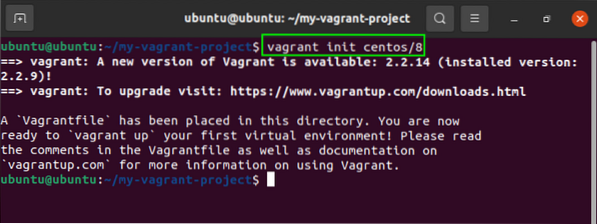
Deretter bruker vi kommandoen nedenfor for å opprette og konfigurere filen:
$ vandrende oppResultatet av kommandoen ovenfor er som følger:
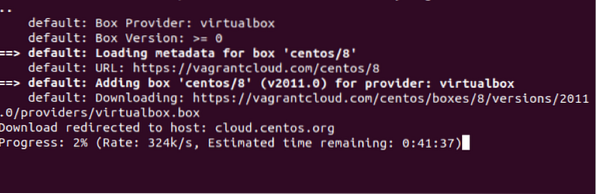
Nå kan du se hvordan det fungerer.
Her er noen flere kommandoer for å vise funksjonaliteten:
Å løpe ssh i terminalen, gi følgende kommando:
$ vagrant sshFor å stoppe den virtuelle maskinen når som helst, bruk stopp kommando, som følger:
$ vandrende stoppKonklusjon
Vagrant-verktøyet er designet for å hjelpe utviklere med å administrere forskjellige virtuelle miljøer i en enkelt arbeidsflyt. Denne opplæringen viste deg hvordan du installerer Vagrant på Ubuntu 20.04. Vagrant er et kommandolinjeverktøy som brukes til å lage virtuelle skrivebordsmiljøer ved bruk av virtualiseringsteknologi. Du lærte også hvordan du kommer i gang med Vagrant og utfører forskjellige kommandoer for å forstå funksjonaliteten.
 Phenquestions
Phenquestions


